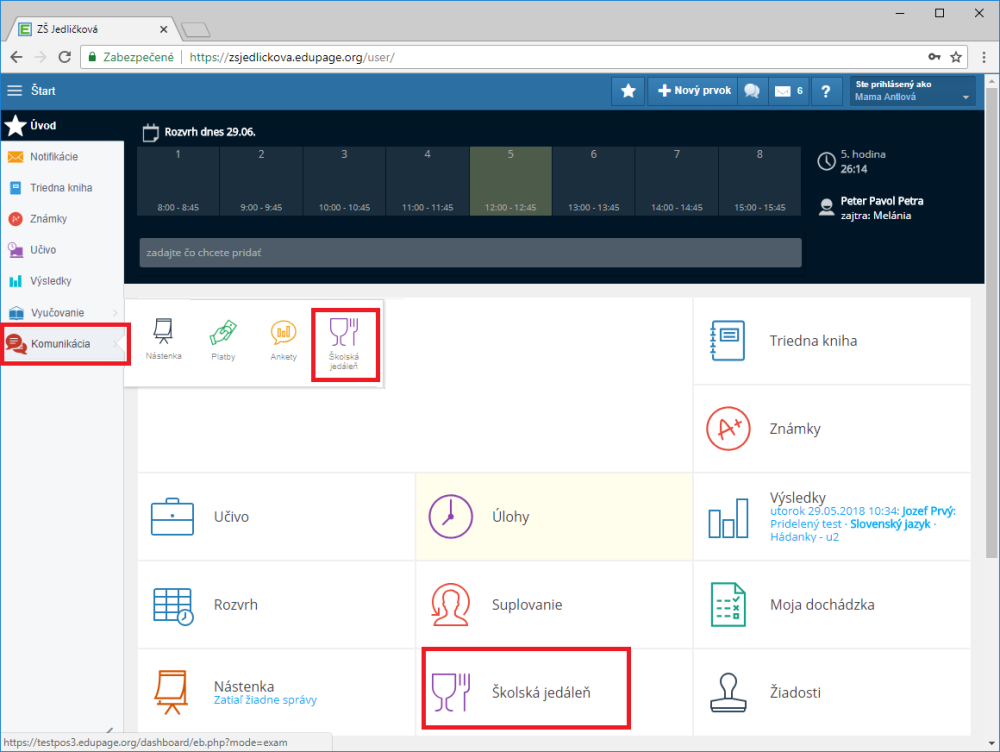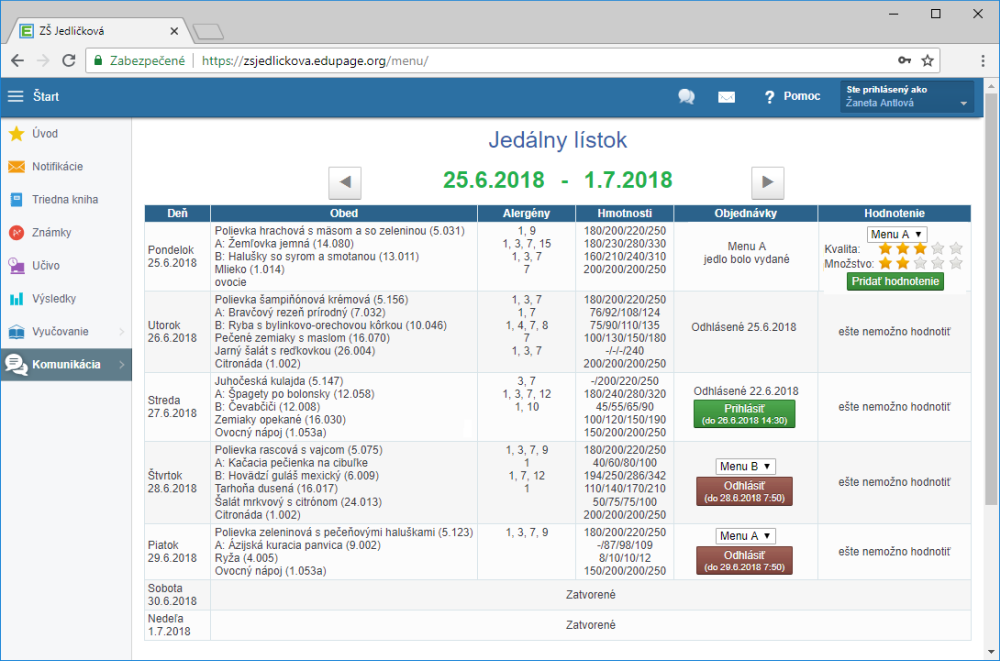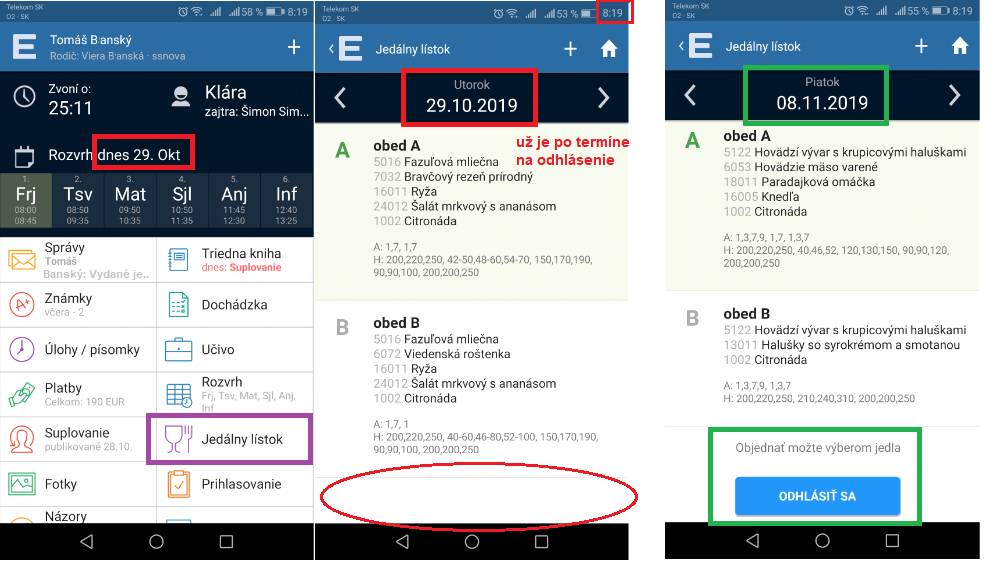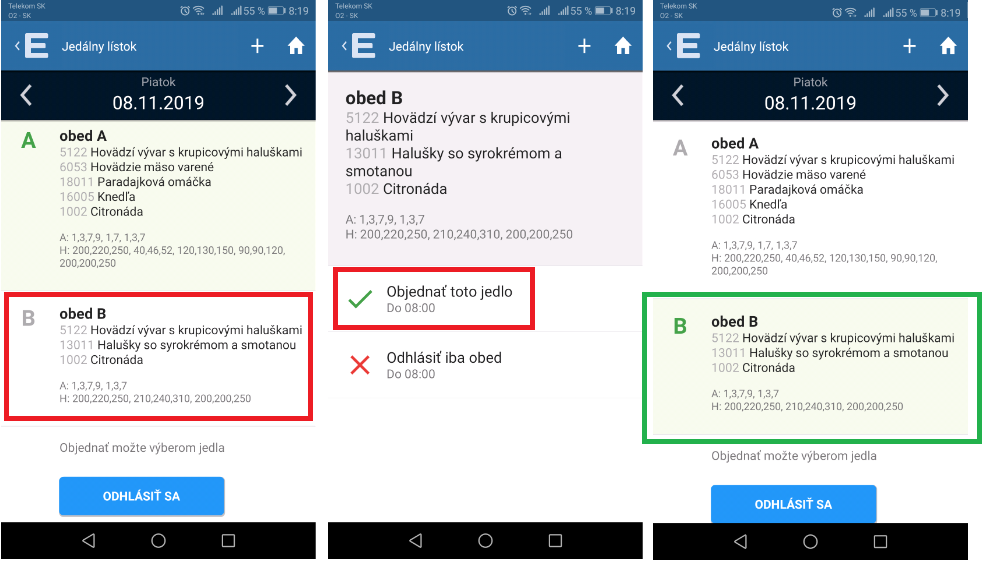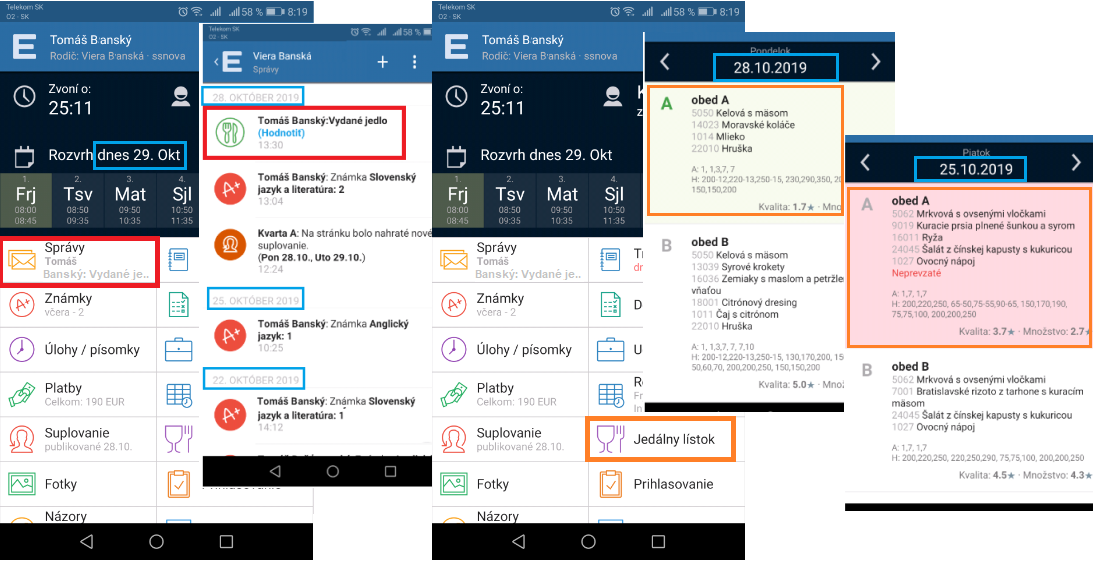Odhlasovanie / prihlasovanie stravy / zmena menu - z pohľadu stravníka
Modul Školská jedáleň umožňuje žiakom a ich rodičom odhlasovanie / prihlasovanie stravy / zmenu menu cez ich konto v EduPage.
Zobrazenie na webovej stránke
Modul 'Školská jedáleň' nájdete priamo na úvodnej ploche ako jednu z dlaždíc alebo aj v ľavom menu v časti 'Komunikácia'.
Otvorí sa jedálny lístok, z ktorého je možné priamo kliknutím na tlačidlo odhlásiť / prihlásiť stravu. Na tlačidle je uvedený dátum a čas, dokedy je možné danú akciu vykonať (nastavuje si škola).
Nad tlačidlom sa nachádza rolovacie menu na výber jedla (A, B) v prípade, že škola varí viac jedál.
Príklad na obrázku - pohľad prihlásenej žiačky 25.6.2018 o 15:00
- pre pondelok (25.6.) sa zobrazuje, že bolo vydané menu A, môže už preto pridať hodnotenie.
- na utorok má odhlásený obed, ale keďže škola má povolené prihlasovať obed najneskôr do 14:30 predchádzajúceho dňa, už sa naň nedá prihlásiť
- na stredu má tiež odhlásený obed, avšak do utorka 14:30 sa ešte môže naň znovu prihlásiť
Tento obed si odhlásila v piatok 22.6.
- na štvrtok má žiačka vybraté menu B, ktoré môže ešte do stredy 14:30 zmeniť alebo do štvrtka 7:50 odhlásiť
- v piatok škola ponúka len jedno menu - menu A
Stlačením tlačidla "Prihlásiť" alebo "Odhlásiť" sa môže žiačka odhlásiť z obeda alebo opätovne na obed prihlásiť.
Zobrazenie v mobilnej aplikácii
Na úvodnej obrazovke kliknite na sekciu 'Jedálny lístok'.
Zobrazí sa aktuálny deň a ak je možné sa ešte odhlásiť, pod posledným menu sa nachádza tlačidlo 'Odhlásiť sa'. V príklade na obrázku je povolené odhlasovanie a zmena menu do 8:00 aktuálneho dňa.
Medzi jednotlivými dňami sa dá posúvať šípkami v záhlaví dňa alebo kliknutím na dátum sa zobrazí kalendár pre rýchlejší výber dňa.
Po kliknutí na tlačidlo 'Odhlásiť sa' systém ešte pýta potvrdenie o odhlásení.
Potom pre deň, na ktorý je odhlásená strava, sa zobrazuje pod každým menu červenou informácia 'Odhlásené'.
Treba kliknúť na požadované menu a následne potvrdiť cez 'Objednať toto jedlo'. Vybrané menu na každý deň sa zobrazuje na zelenom pozadí.
Informácia o vydanom jedle
Informácia o prevzatí sa zobrazuje iba vtedy, ak škola používa čipy a čítačku v školskej jedálni a tiež ak škola má zapnutú funkcionalitu pre zobrazovanie informácie o prevzatí.
Informácia o vydanom jedle sa nachádza v jedálnom lístku pri konkrétnom dni a tiež v schránke správ s príslušným dátumom. Táto správa je ale špecifická tým, že každou novou správou sa predchádzajúca vymaže.
- v schránke správ pre posledný deň a iba pre vydané jedlo
- v jedálnom lístku v riadku každého dňa textová informácia, pre aktuálny deň je text pre neprevzaté až do momentu prevzatia
- v schránke správ pre posledný deň a iba pre vydané jedlo
- v jedálnom lístku pre uplynulý deň - vydané jedlo je v zelenom pozadí bez textu, neprevzaté jedlo v červenom pozadí s textom 'neprevzaté', aktuálny deň je zeleným (ako objednané jedlo)
Ak dieťa rodičovi tvrdí, že bolo na obede, ale v aplikácii je stále ako neprevzaté, môže byť problém s aktualizáciou dát v konkrétnom konte, vtedy potrebné - Ako vyčistiť vyrovnávaciu pamäť (cache) v aplikácii?
Možnosť je aj, že dieťa nepriložilo dobre čip a čítačka ho nezaznamenala, prípadne škola mala vypnutý výdajný terminál. Vtedy treba kontaktovať vedúcu jedálne.
Rodič s viacerými deťmi
Vybrané návody pre rodičov pre modul jedáleň a platby:
Platby - čo má rodič platiť
Ako si používateľ nastaví účet na vrátenie peňazí
Ako sa v rodičovskom konte prepínať medzi deťmi?
=Ako sa prihlásim do mobilnej aplikácie EduPage rodičovským kontom?
Ako vyčistiť vyrovnávaciu pamäť (cache) v aplikácii?

 English
English  Slovenčina
Slovenčina  Deutsch
Deutsch  España
España  Francais
Francais  Polish
Polish  Russian
Russian  Greek
Greek  Lithuania
Lithuania  Romanian
Romanian  Arabic
Arabic  Português
Português  Indonesian
Indonesian  Croatian
Croatian  Serbia
Serbia  Farsi
Farsi  Hebrew
Hebrew  Mongolian
Mongolian  Bulgarian
Bulgarian  Georgia
Georgia  Azerbaijani
Azerbaijani  Thai
Thai  Turkish
Turkish  Magyar
Magyar